電腦一個精密電子設備,操作中應看准和細心;
1、開機
1)一般電腦一般包括顯示器和主機,顯示器的電源開關一般在屏幕右下角,旁邊還有一個圓豎線圖標,輕輕的按到底、松開,這時指示燈變亮,閃一下成為桔黃色表示顯示器電源已經接通;


2)主機的開關一般在機箱正面,一個最大的圓形按鈕,也有的在上面,也有個指示燈,
輕輕的按到底、再松開,稍等指示燈變亮,聽到機箱裡發出聲音,顯示器燈由桔黃變綠色,主機電源已經接通;


3)很多的電腦都配有穩壓電源或者UPS不間斷電源,這時就要先開啟這些設備,等到他們的指示燈變亮穩定後再開啟電腦的電源;
4)電腦的電源接通後接著就是耐心等待,這時會看到主機上的紅燈不停的閃爍,這是裡面的硬盤正在緊張工作;
5)等到音箱裡傳出音樂聲,桌面上的鼠標指針不再閃動,屏幕右下角的所有東西都出來了,這時電腦就啟動成功了;
6)啟動成功的電腦處於等待狀態,過一段時間屏幕就自動出現一個變換的畫面,這是屏幕保護程序在運行,防止顯示器某個地方長時間太亮燒壞;
7) 再長時間顯示器就會變黑,指示燈變桔黃色,這是系統的電源管理自動進入省電模式,這時主機的指示燈仍然亮著,移動一下鼠標,或者按一下空格鍵就會恢復正常;
2、關機
1)關機是指電腦的系統關閉和切斷電源,先要關閉所有打開的窗口;
2)有時會出現一個對話框,提醒是否保存文件:
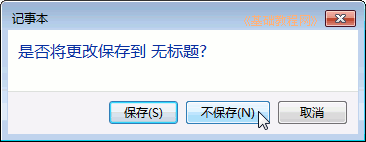
這時,沒用的就點“不保存”關閉,有用的文件就點“保存”,然後輸入文件名,關完所有窗口,屏幕下面的任務欄中間是空的,沒有白亮的圖標,
![]()
3)這時就可以單擊左下角的“開始”按鈕,再點擊右邊的“關機”,
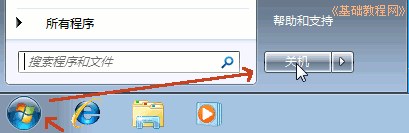
這時提示“正在關機...”,稍等主機上的電源指示燈熄滅,顯示器上的指示燈變成桔黃色,
4)再按一下顯示器的開關,關閉顯示器,指示燈熄滅,這時電腦就安全的關閉了,
如果有穩壓電源 、UPS 再關閉它們,
5)注意開機、關機之間要隔上一段時間,千萬不能反復按開關,一般心裡默數到20以後再開 ;
注意講究衛生,保護眼睛,保持干淨整潔,凳子擺放整齊;
3、練習:
1)指出電腦上顯示器和主機的電源開關和指示燈;
2)練習一遍開機和關機,注意關機後等上一段時間再開機;
本節學習了計算機開機和關機的基礎知識,如果你成功地完成了練習,請繼續學習下一課內容;